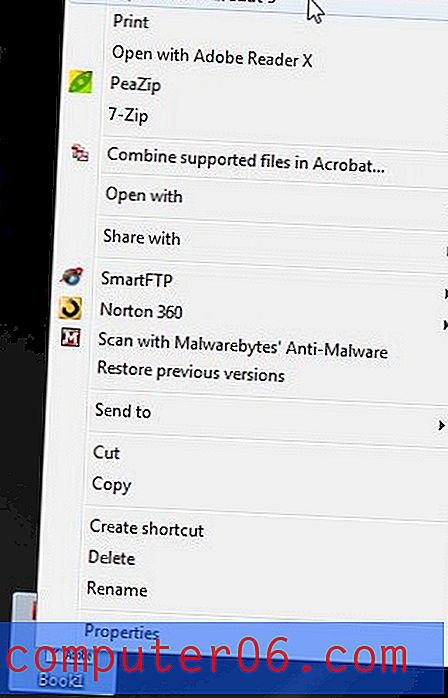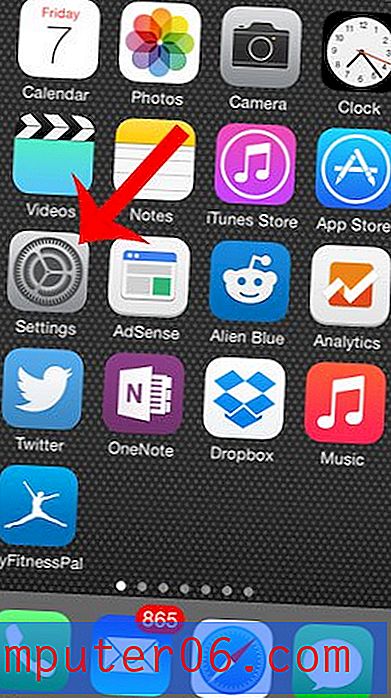Revisión de contraseña fija
4 de 5
La versión para Mac carece de algunas características precio
4.5 de 5
$ 29.99 / año, $ 199.99 de por vida facilidad de uso
4.5 de 5
Interfaz clara e intuitiva. apoyo
4 de 5
Base de conocimiento, foro, entradas
Sumario rápido
Si cada contraseña es una clave, me siento como un carcelero. El peso de ese enorme llavero me pesa más y más cada día. Es difícil recordarlos a todos, ¡pero también tengo la intención de hacerlos difíciles de adivinar, diferentes en cada sitio web y cambiarlos al menos anualmente! ¡A veces me siento tentado a usar la misma contraseña para cada sitio web y terminar con eso! Pero esa es una muy mala idea. Use un administrador de contraseñas en su lugar.
Sticky Password está disponible para Windows, Mac, Android e iOS, y funciona con una amplia variedad de navegadores web. Completa automáticamente los formularios en línea, genera contraseñas seguras y lo conecta automáticamente a los sitios web que visita. Es menos costoso que sus principales competidores, pero la aplicación de Windows ofrece una cantidad similar de características.
Pero hay algunos aspectos negativos. Desafortunadamente, la aplicación parece un poco anticuada, a la aplicación Mac le faltan algunas características importantes y la interfaz web ofrece poca funcionalidad. ¿Por qué elegiría Sticky Password sobre sus competidores? Ofrece dos características únicas que pueden atraerlo:
- Sincronizar a través de una red local. Si prefiere no mantener sus contraseñas en Internet pero aún así quiere que estén disponibles en todos los dispositivos que posee, Sticky Password es la mejor aplicación para usted. Su "sincronización wifi sin nube" puede sincronizar sus contraseñas entre dispositivos sin almacenarlas en la nube. No conozco ninguna otra aplicación que pueda hacer esto.
- Plan de por vida. Si está harto de suscripciones y prefiere pagar el programa directamente, Sticky Passwords ofrece un plan de por vida (ver más abajo). Cómpralo, y nunca volverás a pagar. Es el único administrador de contraseñas que conozco que ofrece esto.
¿Cuanto cuesta? Para las personas, se ofrecen tres planes:
- Plan libre Esto ofrece todas las características del plan Premium para una persona en una computadora e incluye una prueba de 30 días de Premium. No incluye sincronización, respaldo y uso compartido de contraseñas, por lo que no será una buena solución a largo plazo para la mayoría de las personas, que poseen múltiples dispositivos.
- Plan premium ($ 29.99 / año). Este plan ofrece todas las funciones y sincronizará sus contraseñas con todos sus dispositivos.
- Plan de por vida ($ 199.99). Evite las suscripciones comprando el software directamente. Es equivalente a casi siete años de suscripciones, por lo que tendrá que usarlo a largo plazo para recuperar su dinero.
- Los planes también están disponibles para equipos ($ 29.99 / usuario / año) y académicos ($ 12.95 / usuario / año).
Nueva actualización: Sticky Password ofrece amablemente SoftwareHow lectores con un descuento exclusivo del 50% para los planes Premium y Lifetime, obtenga esta oferta por tiempo limitado aquí.
Lo que me gusta
- Asequible
- La versión de Windows es bastante completa
- Interfaz simple
- Posibilidad de sincronizar a través de wifi
- Opción para comprar una licencia de por vida
- La versión para Mac carece de características importantes
- La interfaz web es muy básica.
- El plan gratuito es bastante limitado.
Contraseña fija
Calificación general: 4.3 de 5 PC / Mac / iOS / Android, $ 29.99 / año Consíguelo (50% de descuento)Navegacion rapida
// ¿Por qué deberías confiar en mí?
// Contraseña fija: ¿Qué hay para ti?
// Razones detrás de mis calificaciones
// Alternativas a la contraseña fija
// Conclusión
¿Por qué deberías confiar en mí?
Mi nombre es Adrian Try, y los administradores de contraseñas me han hecho la vida más fácil durante más de una década. Los recomiendo Usé LastPass como miembro individual y como miembro del equipo durante cinco o seis años a partir de 2009. Mis gerentes pudieron darme acceso a los servicios web sin que yo supiera las contraseñas y eliminar el acceso cuando ya no lo necesitaba. Y cuando dejé el trabajo, no había dudas sobre con quién podría compartir las contraseñas.
En los últimos años, he estado usando el llavero iCloud de Apple. Se integra bien con macOS e iOS, sugiere y completa automáticamente las contraseñas (tanto para sitios web como para aplicaciones), y me advierte cuando he usado la misma contraseña en varios sitios. Pero no tiene todas las características de sus competidores, y estoy ansioso por evaluar las opciones mientras escribo esta serie de revisiones.
No he probado Sticky Password antes, así que instalé la prueba gratuita de 30 días en mi iMac basado en macOS Mojave y lo probé a fondo durante varios días. También me puse en contacto con el equipo de atención al cliente de Sticky Password para obtener una función faltante en la versión de Mac, y obtuve una respuesta (ver más abajo).

Mientras que algunos de los miembros de mi familia son expertos en tecnología y usan administradores de contraseñas, otros han estado usando la misma contraseña simple durante décadas, esperando lo mejor. Si estás haciendo lo mismo, espero que esta revisión te haga cambiar de opinión. Siga leyendo para descubrir si Sticky Password es el administrador de contraseñas adecuado para usted.
Contraseña fija: ¿Qué hay para ti?
Sticky Password tiene que ver con la administración segura de contraseñas, y enumeraré sus características en las siguientes ocho secciones. En cada subsección, exploraré lo que ofrece la aplicación y luego compartiré mi opinión personal.
1. Almacene de forma segura sus contraseñas
Hoy hacemos malabares con tantas contraseñas que es tentador comprometer la seguridad solo para hacerla más manejable. Si bien el uso de contraseñas cortas y simples o la misma contraseña para cada sitio web nos facilita la vida, también facilita que los piratas informáticos las descifren. El mejor lugar para sus contraseñas es un administrador de contraseñas.
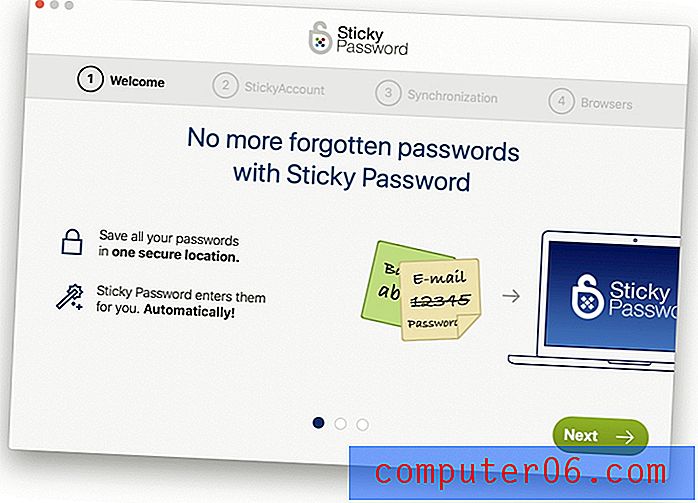
Si no está utilizando un administrador de contraseñas, está poniendo en riesgo sus cuentas en línea. Simplemente no es posible recordar una contraseña aleatoria y única para cada sitio web sin ayuda, por lo que termina usando contraseñas simples y fáciles de adivinar, y reciclando la misma contraseña para diferentes sitios. Sticky Password Premium se encarga de recordar tus contraseñas y te ayuda a generar nuevas y seguras para proteger tus cuentas. Hace todo lo que esperaría de un administrador de contraseñas y más, pero no coincide con las características avanzadas de nuestras principales opciones. (PC Magazine)
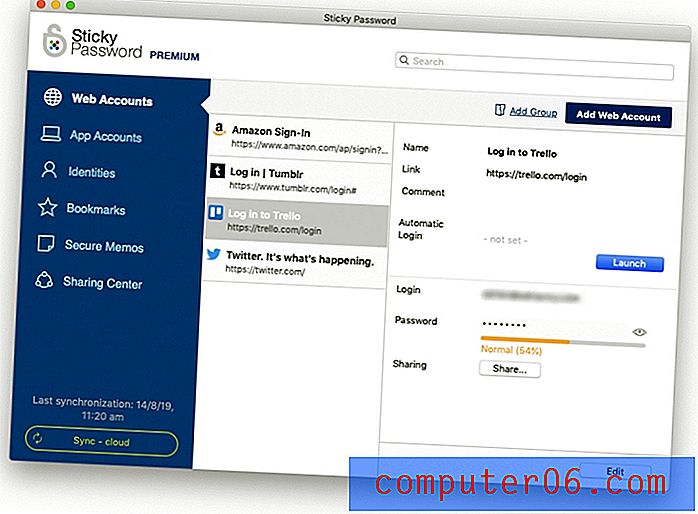
Una contraseña maestra mantiene todo a salvo de miradas indiscretas. Para maximizar la seguridad, el equipo de Sticky Passwords no mantiene un registro de su contraseña maestra y no tiene acceso a sus datos. Así que asegúrate de elegir uno memorable: no podrán ayudarte si lo olvidas. Una vez que esté usando un administrador de contraseñas, ¡es la única contraseña que debe recordar!
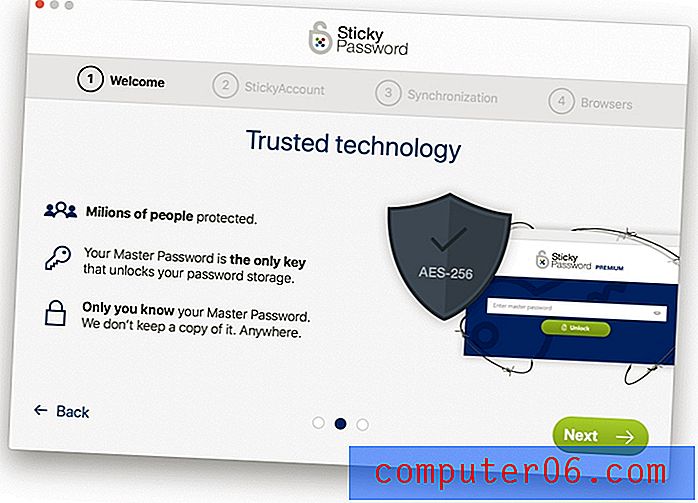
Si olvida esa contraseña, perderá el acceso a todo lo demás. ¡Así que ten el debido cuidado! Si paga por el plan Premium, sus contraseñas se sincronizarán con cada dispositivo que tenga, asegurándose de que el resto de sus contraseñas estén disponibles cuando las necesite.
Con medidas de seguridad razonables, el servicio en la nube de Sticky Password es un lugar perfectamente seguro para almacenar sus contraseñas. Pero si eso le preocupa, ofrecen algo que ningún otro administrador de contraseñas hace: sincronizar a través de su red local, evitando la nube por completo.
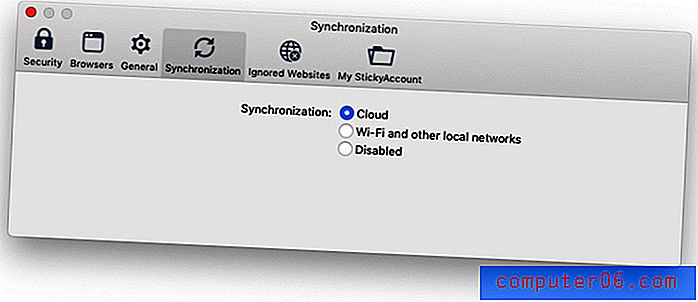
Para sincronizar sus contraseñas entre dispositivos, Sticky Password almacena una copia cifrada de sus datos en la nube. Nadie puede obtener esa copia sin tener tanto la contraseña de su cuenta en línea como su contraseña maestra. Para los súper paranoicos, Sticky Password ofrece una opción aún más segura: sincronización Wi-Fi. En este modo, sus dispositivos se sincronizan directamente entre sí cuando están conectados a la misma red Wi-Fi. Sus datos nunca van a la nube. (PC Magazine)
Alternativamente, puede proteger mejor sus contraseñas con la autenticación de dos factores (2FA), donde se enviará un código a la aplicación Google Authenticator (o similar) en su dispositivo móvil, además de escribir su contraseña maestra antes de poder iniciar sesión. Aplicaciones móviles puede usar el reconocimiento de rostro o huella digital en su lugar.
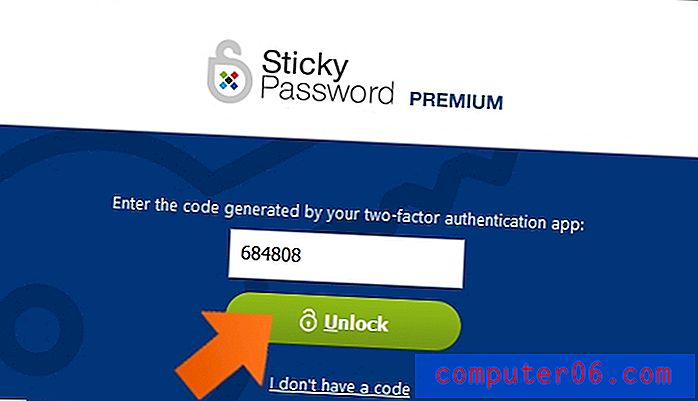
¿Cómo obtienes todas tus contraseñas en Sticky Password en primer lugar? La aplicación los aprenderá cada vez que inicies sesión ...
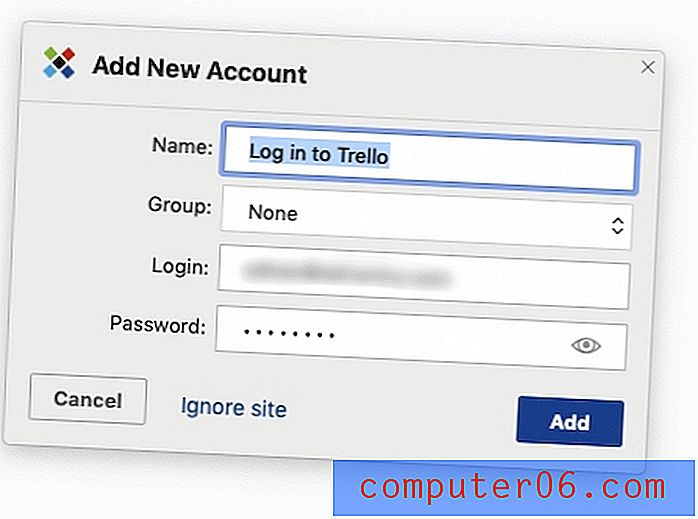
... o puede ingresarlos manualmente en la aplicación.
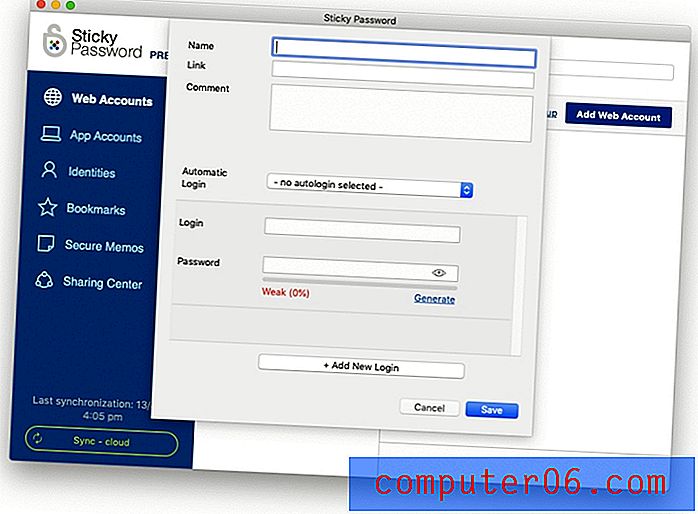
En Windows, Sticky Password también puede importar sus contraseñas de varios navegadores web y otros administradores de contraseñas, incluidos LastPass, Roboform y Dashlane.
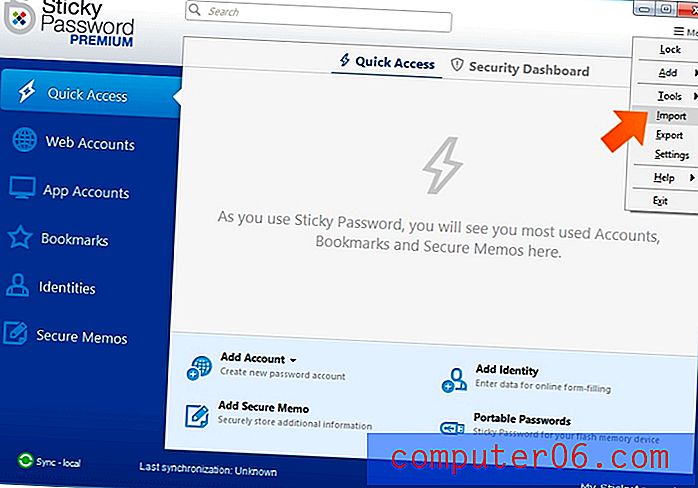
Pero la versión para Mac no parece tener esa funcionalidad. Me puse en contacto con el soporte de Sticky Password para una aclaración y un día después recibí esta respuesta:
“Desafortunadamente, eso es correcto, solo la versión de Windows de Sticky Password puede procesar la importación de datos de otros administradores de contraseñas en este momento. Si tiene acceso a una PC con Windows, puede crear una instalación de Sticky Password para procesar la importación de datos (incluso solo una instalación temporal), y después de importar los datos, puede sincronizarlos con su instalación de macOS ( o exportar los datos al formato SPDB desde la instalación de Windows y transferirlos a su Mac, el archivo formateado SPDB se puede importar a la versión Mac de Sticky Password) ".
Finalmente, Sticky Password le permite organizar sus carpetas en grupos que actúan como carpetas.
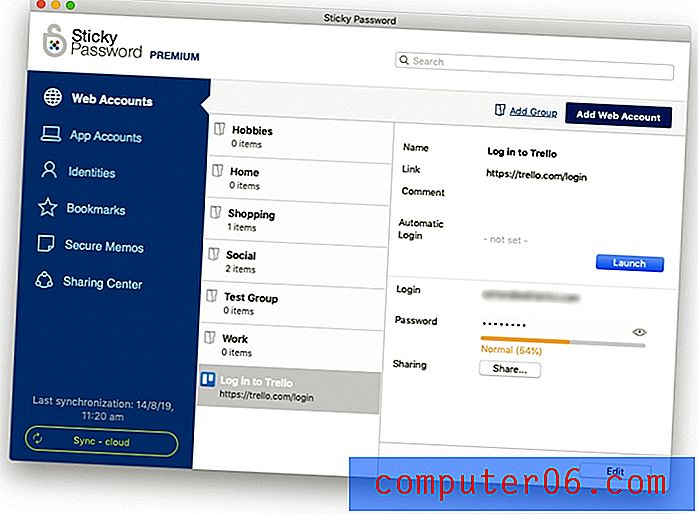
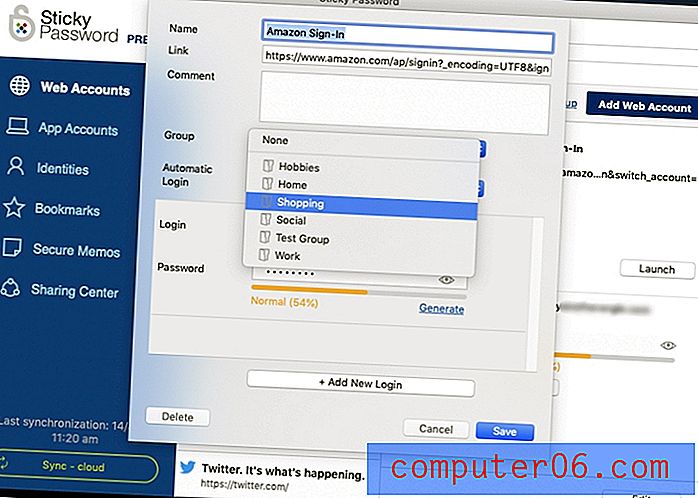
También hay un cuadro de búsqueda útil en la parte superior de la aplicación que encontrará rápidamente cuentas coincidentes en todos sus grupos.
Mi opinión personal: cuantas más contraseñas tenga, más difícil será administrarlas. Esto puede hacer que sea tentador comprometer su seguridad en línea al escribirlos en algún lugar donde otros puedan encontrarlos o hacerlos simples o iguales para que sean más fáciles de recordar. Eso puede conducir a un desastre, así que use un administrador de contraseñas. Sticky Password es seguro, le permite organizar sus contraseñas en grupos y las sincronizará con cada dispositivo para que las tenga cuando las necesite. Desearía que la versión de Mac pudiera importar contraseñas como la versión de Windows.
2. Genere contraseñas seguras y únicas para cada sitio web
Las contraseñas débiles facilitan la piratería de sus cuentas. Las contraseñas reutilizadas significan que si una de sus cuentas es pirateada, el resto también son vulnerables. Protéjase usando una contraseña segura y única para cada cuenta. Si lo desea, Sticky Password puede generarle una cada vez.
El sitio web Sticky Password ofrece cuatro consejos para crear las mejores contraseñas:
- Largo. Cuanto más largo, mejor. Se recomiendan al menos 12 caracteres.
- Complicado. Las minúsculas, mayúsculas, números y caracteres especiales en una contraseña lo hacen realmente fuerte.
- Único. Una contraseña única para cada cuenta reduce su vulnerabilidad.
- Refrescado Las contraseñas que nunca se han cambiado tienen más probabilidades de ser pirateadas.
Con Sticky Password, puede crear contraseñas seguras y únicas automáticamente y nunca tendrá que escribirlas ni recordarlas. La aplicación lo hará por ti.
El generador de contraseñas para todos tus dispositivos. Donde quiera que vaya, podrá generar contraseñas súper seguras en su escritorio, tableta y dispositivo móvil. Y sincronícelos automáticamente gracias a una sincronización realmente segura.
Cuando se registre para obtener una nueva membresía y llegue al campo de contraseña, Sticky Password le ofrecerá generar una para usted (suponiendo que esté desbloqueada y ejecutándose). Simplemente haga clic en el botón Generar contraseña.
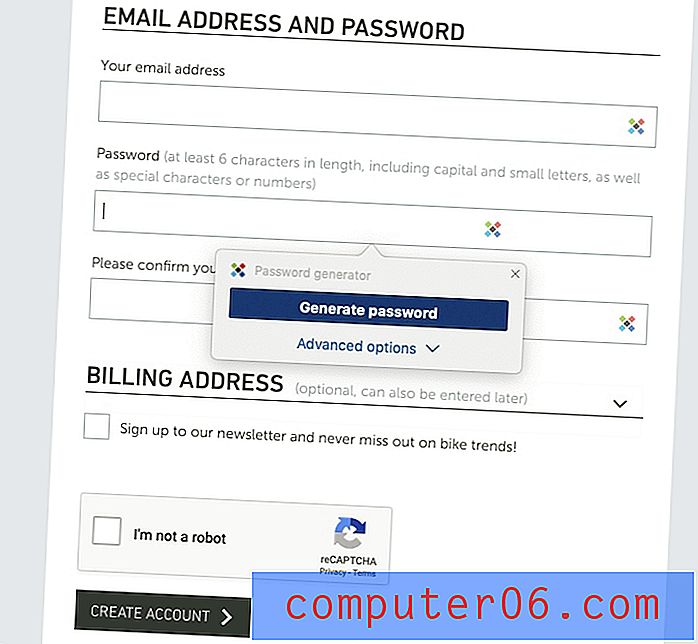
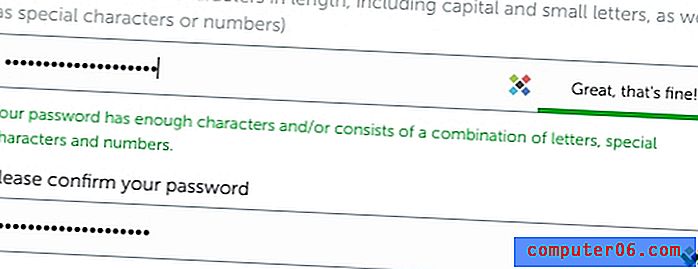
Si el sitio web tiene requisitos de contraseña específicos, puede modificar la contraseña generada haciendo clic en Opciones avanzadas .
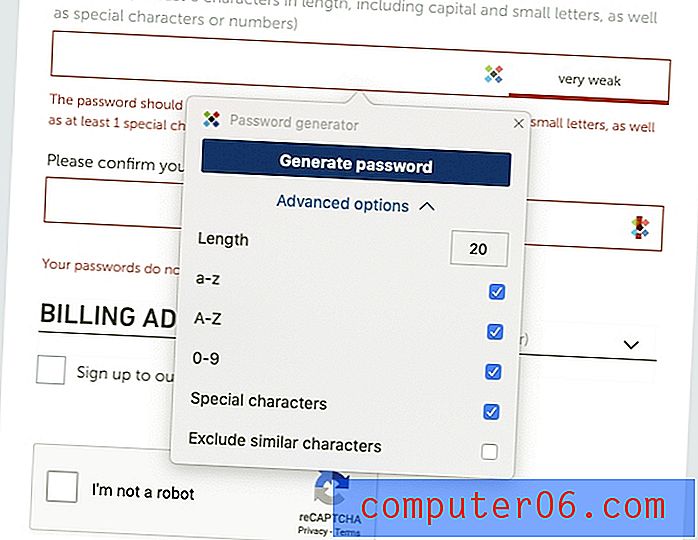
Puede especificar la longitud de la contraseña y si contiene minúsculas o mayúsculas, números o caracteres especiales. También puede excluir caracteres similares (diga el dígito "0" y la letra mayúscula "O") para que la contraseña sea más legible en caso de que necesite escribirla usted mismo.
Mi opinión personal: estamos tentados a usar contraseñas débiles o reutilizar contraseñas para que sea más fácil recordarlas. Sticky Password elimina esa tentación al recordarlos y escribirlos por usted y le ofrece crear una contraseña segura cada vez que crea una cuenta nueva.
3. Iniciar sesión automáticamente en sitios web
Ahora que tiene contraseñas largas y seguras para todos sus servicios web, apreciará que Sticky Password las complete por usted. No hay nada peor que intentar escribir una contraseña larga y compleja cuando todo lo que puede ver son asteriscos. Si instala la extensión del navegador, todo sucederá allí mismo en la página de inicio de sesión.
Al final del proceso de instalación, Sticky Notes ofreció integrarse en mi navegador predeterminado, Safari.
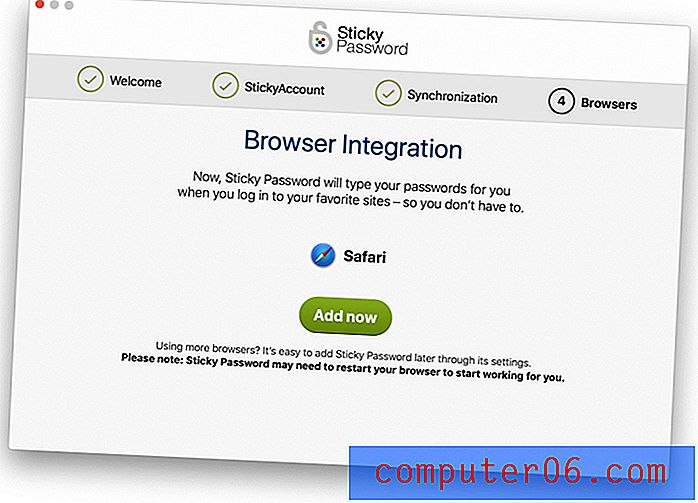
La pestaña "Navegadores" en la configuración ofrece instalar una extensión de navegador para cada navegador que haya instalado. Al hacer clic en el botón "Instalar", se abre la página en ese navegador donde puedo instalar la extensión.
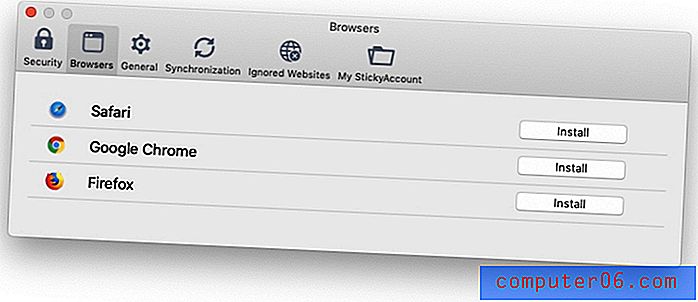
Ahora que lo he hecho, mi nombre de usuario y contraseña se completan automáticamente cuando necesito iniciar sesión. Todo lo que me queda por hacer es hacer clic en el botón "Iniciar sesión".
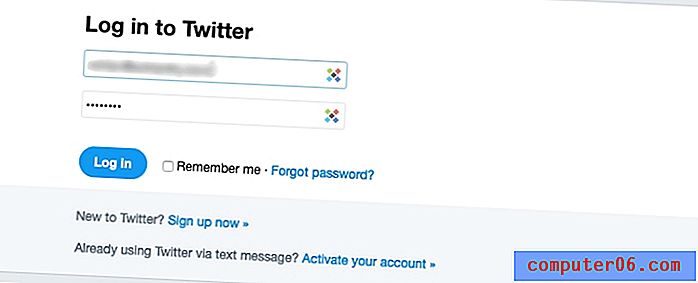
Pero ni siquiera necesito hacer eso. Puedo pedirle a Sticky Password que inicie sesión automáticamente por mí para que apenas vea la página de inicio de sesión .
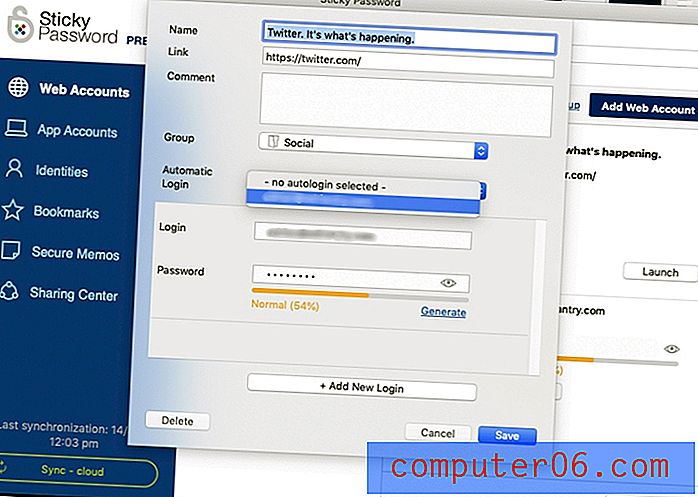
Eso es conveniente para los sitios de baja seguridad, pero no me gustaría que eso suceda al iniciar sesión en el sitio web de mi banco. De hecho, ni siquiera me siento cómodo con que la contraseña se complete automáticamente. Desafortunadamente, Sticky Password no ofrece personalización sitio por sitio aquí como lo hacen algunos de los otros administradores de contraseñas. En la configuración, puedo especificar que no se completen las contraseñas automáticamente para ningún sitio, pero no puedo exigir que se complete mi contraseña maestra antes del inicio de sesión, como puedo con algunos otros administradores de contraseñas.
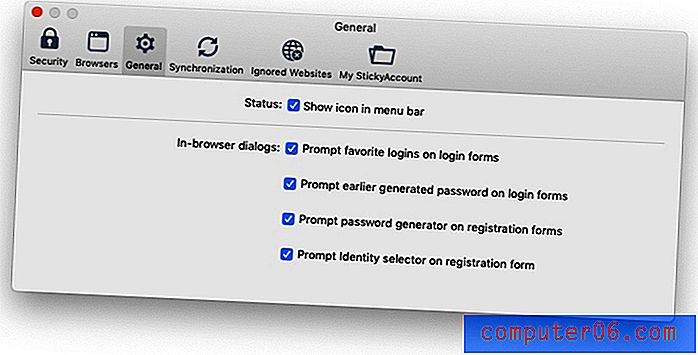
Mi opinión personal: las contraseñas complejas ya no son difíciles ni requieren mucho tiempo. Sticky Password los escribirá por usted. Pero en mi cuenta bancaria, siento que eso lo hace demasiado fácil. Desearía poder especificar que necesito escribir una contraseña en sitios específicos como medida de seguridad adicional, como puedo con otros administradores de contraseñas.
4. Rellene automáticamente las contraseñas de la aplicación
No solo los sitios web necesitan contraseñas. Muchas aplicaciones también requieren que inicies sesión. Sticky Password también puede manejar eso, si estás en Windows. Pocos administradores de contraseñas pueden hacer esto.
LastPass y Keeper Password Manager & Digital Vault se encuentran entre los pocos productos de la competencia que manejan las contraseñas de las aplicaciones. (PC Magazine)
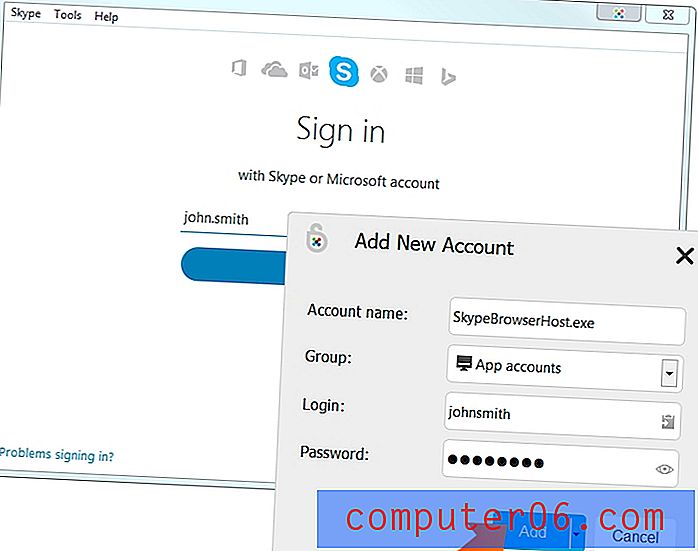
El sitio web Sticky Password tiene una página de ayuda en Autocompletar para la aplicación en Windows que explica cómo la aplicación puede iniciarse e iniciar sesión automáticamente en aplicaciones de Windows como Skype. Esa funcionalidad no parece estar disponible en Mac. Puede mantener las contraseñas de sus aplicaciones en Sticky Password como referencia, pero no se completan automáticamente.
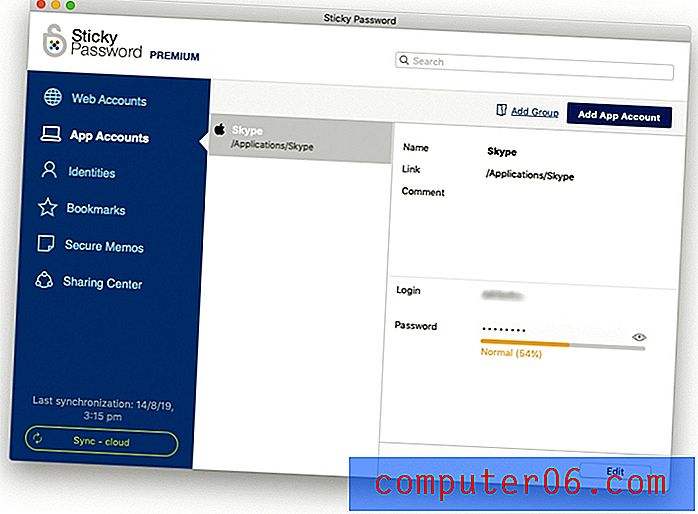
Mi opinión personal: esta es una gran ventaja para los usuarios de Windows. Sería bueno si los usuarios de Mac también pudieran iniciar sesión automáticamente en sus aplicaciones.
5. Rellene formularios web automáticamente
Una vez que esté acostumbrado a que Sticky Password escriba las contraseñas automáticamente, pase al siguiente nivel y haga que también complete sus datos personales y financieros. La sección Identidades le permite almacenar su información personal que se completará automáticamente al realizar compras y crear nuevas cuentas.
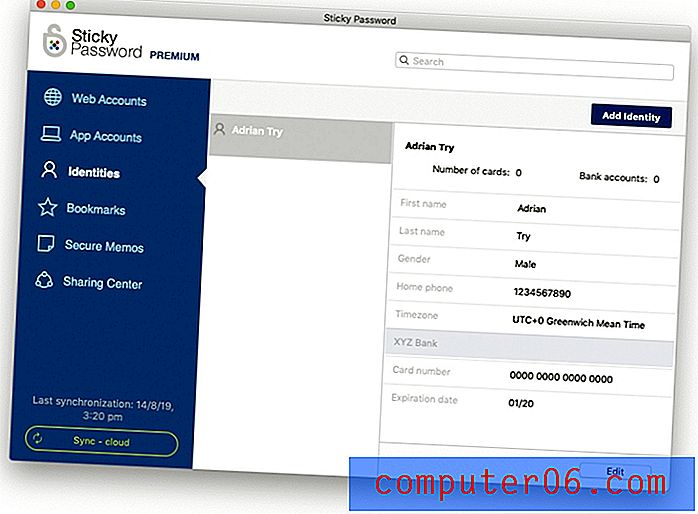
Si tiene diferentes conjuntos de detalles (por ejemplo, para el trabajo y el hogar), puede configurar diferentes identidades. Puede agregar sus datos manualmente un valor a la vez, pero es un trabajo complicado.
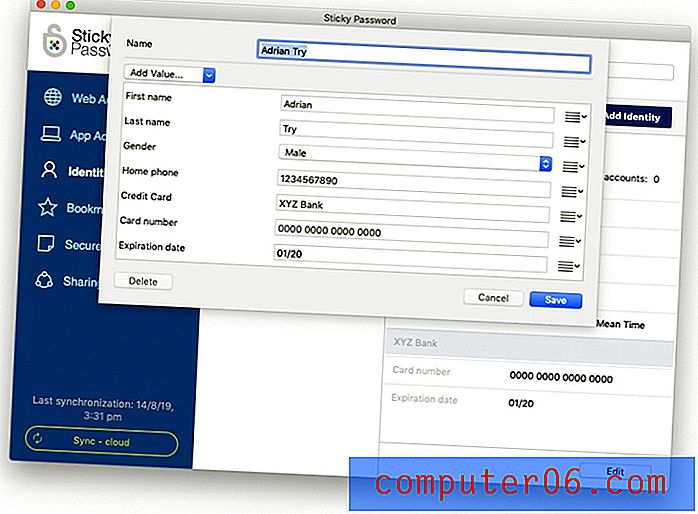
Es más fácil dejar que la aplicación conozca sus detalles de los formularios que completa. Después de completar un formulario web, una ventana emergente Sticky Passwords ofrecerá recordarlos para su uso futuro.
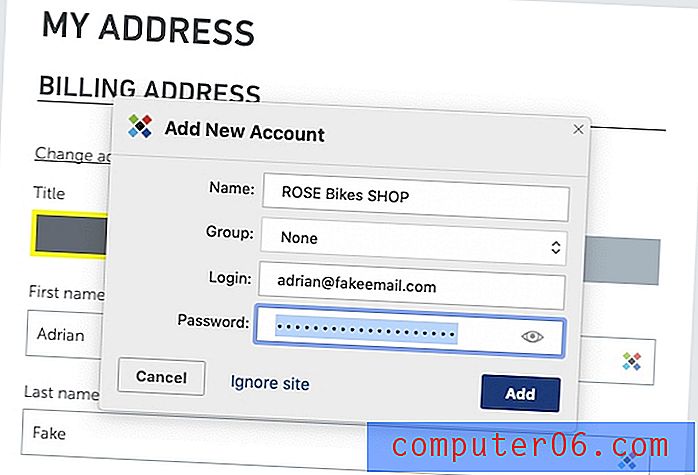
La próxima vez que necesite completar un formulario, la aplicación le permitirá elegir una identidad ...
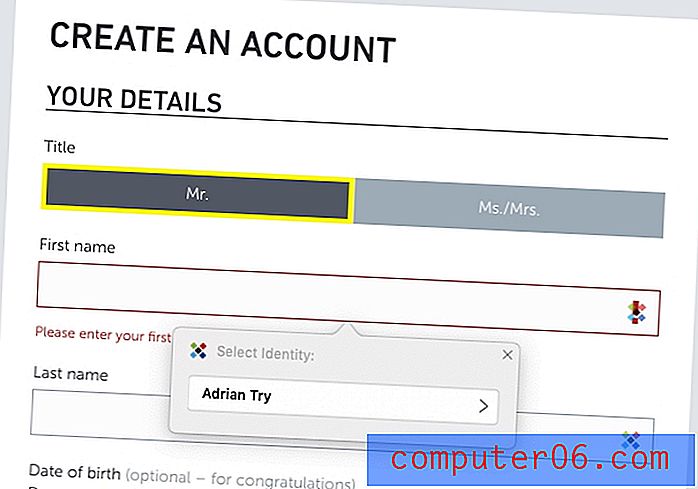
... luego complete los detalles por usted.
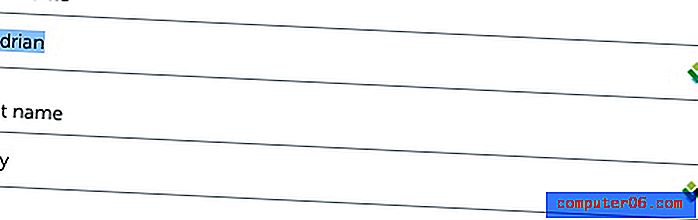
Puede hacer lo mismo con las tarjetas de crédito, simplificando su experiencia de compra en línea.
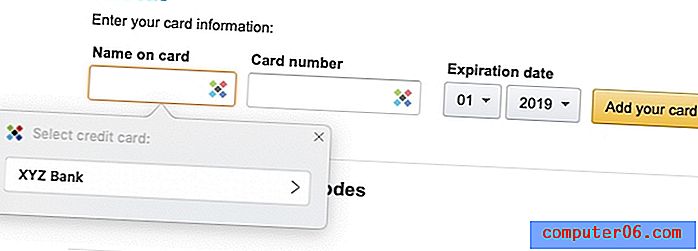
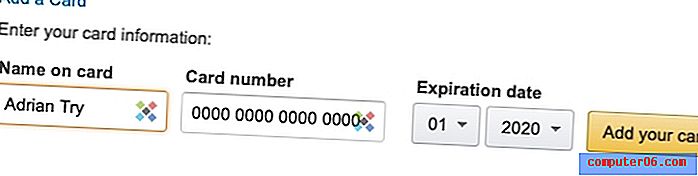
Mi opinión personal: el llenado automático de formularios es el siguiente paso lógico después de usar Sticky Password para sus contraseñas. Es el mismo principio aplicado a otra información confidencial y le ahorrará tiempo a largo plazo.
6. Comparta contraseñas de forma segura con otros
De vez en cuando deberá compartir una contraseña con otra persona. Un compañero de trabajo puede necesitar acceso a un sitio importante, o sus hijos pueden estar pidiéndole la contraseña de Netflix ... nuevamente.
No comparta contraseñas por correo electrónico, texto o una nota garabateada. Esa es una mala idea por muchas razones:
- Cualquiera que esté sentado en el escritorio de tu compañero de equipo podría apoderarse de él.
- El correo electrónico y las notas escritas no son seguras.
- La contraseña está fuera de su control y podría compartirse sin su permiso.
- No todos los que usan una contraseña necesitan saber qué es. Sticky Password le permite establecer el nivel de acceso y escribirlo por ellos.
En cambio, compártalos de forma segura con Sticky Password. Por supuesto, eso significa que también necesitarán usar la aplicación, pero la versión gratuita les permite almacenar tantas contraseñas como quieran en una sola computadora. Según el sitio web oficial, la función de uso compartido de la aplicación le permite:
- Otorgue acceso a cuentas de equipo, empresa o familia con control y seguridad completos.
- Establezca diferentes permisos para diferentes personas, edite y elimine el acceso fácilmente.
- Aplique buenos hábitos de contraseña en su negocio. Mejora la productividad de los empleados.
Simplemente haga clic en el botón Compartir, complete la dirección de correo electrónico de la persona con la que está compartiendo.
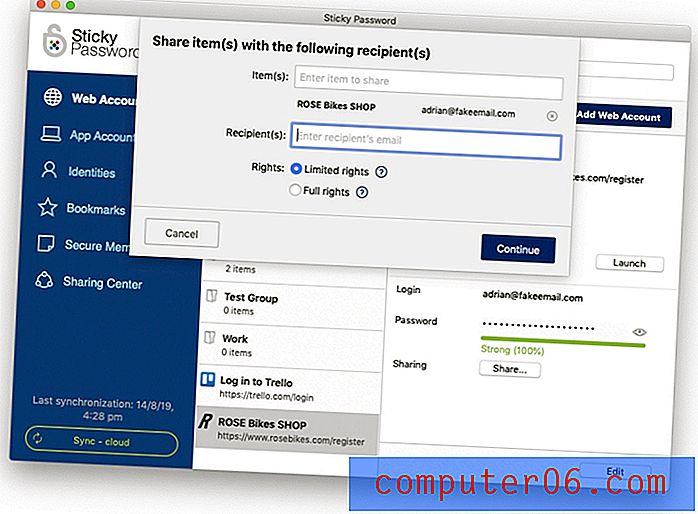
Luego elija qué derechos desea otorgarles. Los derechos limitados les permiten iniciar sesión en el sitio y no más.
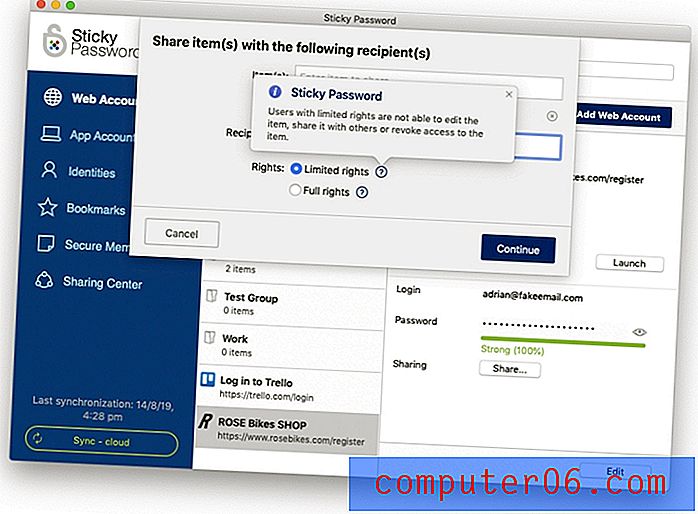
Los derechos completos les otorgan los mismos privilegios que usted tiene, incluida la capacidad de editar, compartir y dejar de compartir la contraseña. Pero tenga cuidado, ¡también podrán revocar su acceso a esa contraseña!
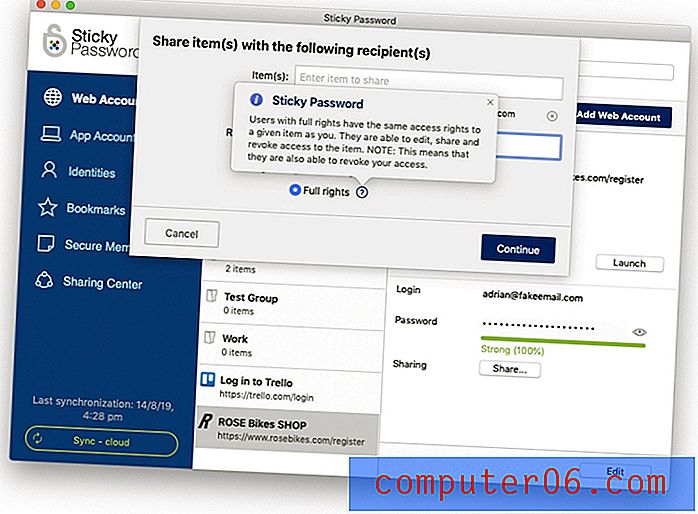
El Centro para compartir le mostrará de un vistazo qué contraseñas ha compartido con otras personas y cuáles se han compartido con usted.
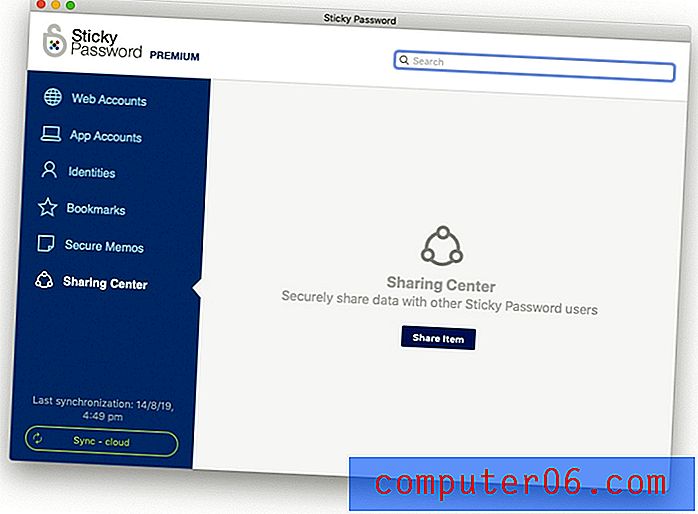
Mi opinión personal: he tenido experiencias personales positivas al usar administradores de contraseñas para compartir contraseñas. A medida que mis roles en varios equipos evolucionaron a lo largo de los años, mis gerentes pudieron otorgar y retirar el acceso a varios servicios web. Nunca necesité saber las contraseñas, simplemente iniciaría sesión automáticamente al navegar por el sitio. Eso es especialmente útil cuando alguien deja un equipo. Debido a que nunca supieron las contraseñas, eliminar su acceso a sus servicios web es fácil e infalible.
7. Almacene de forma segura las notas privadas
Sticky Password también ofrece una sección de Notas seguras donde puede almacenar información privada de manera segura. Piense en ello como un cuaderno digital protegido con contraseña donde puede almacenar información confidencial como números de seguridad social, números de pasaporte y la combinación de su caja fuerte o alarma.
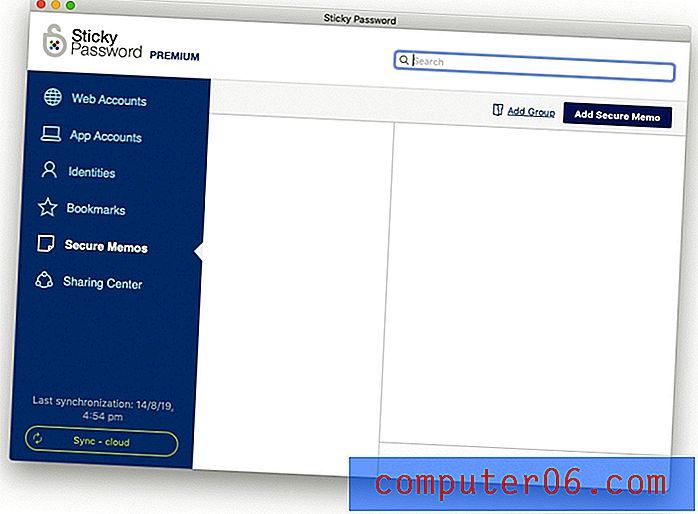
Donde quiera que se encuentre, puede crear y acceder a cualquier texto importante en su escritorio, tableta y dispositivo móvil gracias a la sincronización realmente segura de Sticky Password.
Las notas tienen un título y pueden formatearse. A diferencia de otros administradores de contraseñas, no puede adjuntar archivos.
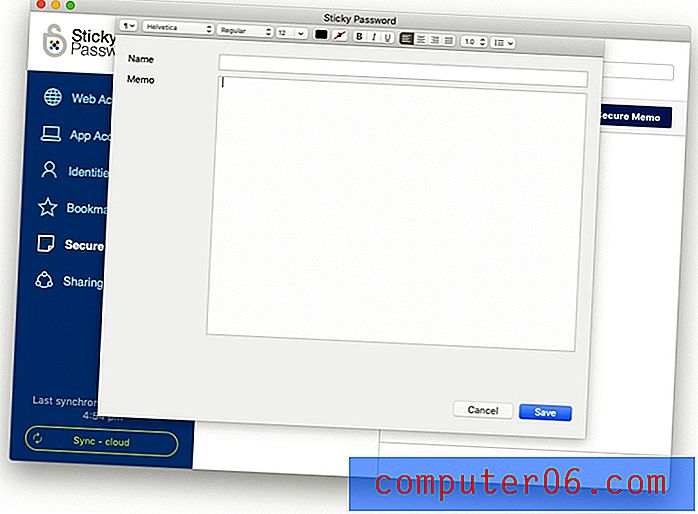
Mi opinión personal: es posible que tenga información confidencial que le gustaría tener disponible en todo momento pero oculta a las miradas indiscretas. La función de notas seguras de Sticky Password es una buena manera de lograrlo. Confía en su fuerte seguridad para sus contraseñas: sus notas personales y detalles estarán igualmente protegidos.
8. Tenga cuidado con las preocupaciones de contraseña
Sticky Password para Windows ofrece un Panel de seguridad que le notificará las contraseñas inseguras. Esta no es una auditoría con todas las funciones, como la que ofrecen otros administradores de contraseñas (incluidos 1Password, Dashlane y LastPass), y no (por ejemplo) le dice si alguno de los sitios que utiliza ha sido pirateado, poniendo su contraseña en riesgo Pero te notifica de:
- Contraseñas débiles que son demasiado cortas o incluyen solo letras.
- Contraseñas reutilizadas que son idénticas para dos o más cuentas.
- Contraseñas antiguas que no se han cambiado durante 12 meses o más.
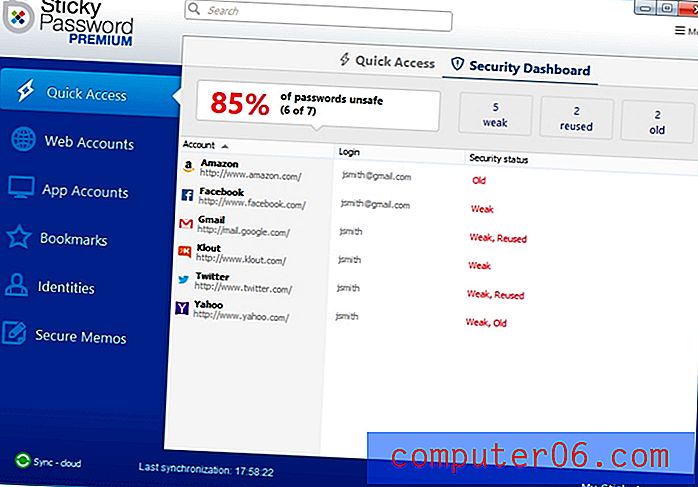
Desafortunadamente, esta es otra característica que no está disponible en Mac. Y aunque la aplicación web tiene un Panel, tampoco le notifica problemas de contraseña.
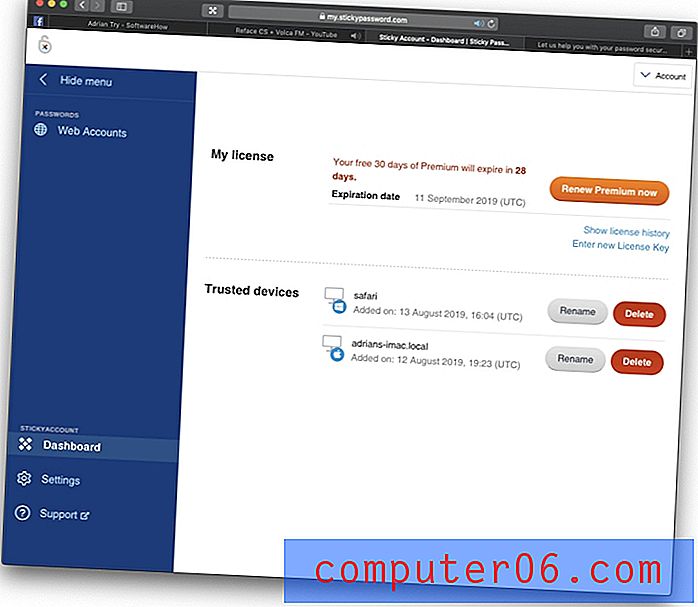
Mi opinión personal: el hecho de que comience a usar un administrador de contraseñas no significa que pueda volverse complaciente con la seguridad. Sticky Password para Windows le advierte de contraseñas débiles, reutilizadas y antiguas, y le solicita que las cambie. Sería bueno si esta característica también se ofreciera a los usuarios de Mac.
Razones detrás de mis calificaciones
Efectividad: 4/5
La versión para Windows de Sticky Password es bastante completa, rivalizando con aplicaciones más caras, aunque sin la profundidad. Desafortunadamente, faltan varias características clave en la versión para Mac, incluida la importación de contraseñas y el Panel de seguridad, y la interfaz web ofrece muy poca funcionalidad.
Precio: 4.5 / 5
A $ 29.99 / año, Sticky Password es un poco más barato que los administradores de contraseñas comparables como 1Password, Dashlane y LastPass, cuyos planes anuales cuestan entre 30 y 40 dólares. Pero tenga en cuenta que el plan gratuito de LastPass ofrece un conjunto de características similares, por lo que es una alternativa atractiva. A diferencia de otros administradores de contraseñas, el plan de por vida de $ 199.99 le permite comprar la aplicación directamente, evitando otra suscripción.
Facilidad de uso: 4.5 / 5
Encontré que la interfaz de Sticky Password es fácil de navegar, y no tuve que consultar el manual cuando utilicé la aplicación, aparte de confirmar que algunas características realmente faltaban en la versión para Mac. En Mac, la falta de una función de importación hace que sea más difícil comenzar, y descubrí que agregar detalles personales a la sección Identidades es complicado.
Apoyo: 4/5
La página de ayuda de la compañía incluye una variedad de artículos de búsqueda sobre diversos temas y para cada sistema operativo compatible. Hay un foro de usuarios disponible y parece bastante activo, y el personal de Sticky Password supervisa y responde las preguntas.
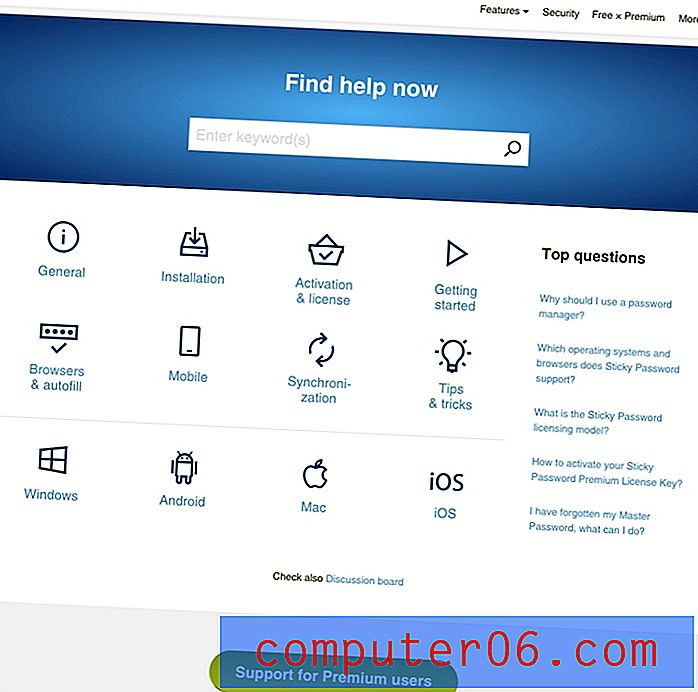
Un sistema de tickets de soporte está disponible para los suscriptores Premium (incluidos los usuarios gratuitos durante el período de prueba), y el tiempo de respuesta típico establecido es de 24 horas en días laborables. Cuando envié una solicitud de soporte de Australia, recibí una respuesta en 32 horas. Me imagino que otras zonas horarias recibirían respuestas más rápidas. El soporte por teléfono y chat no está disponible, pero eso es típico de la mayoría de los administradores de contraseñas.
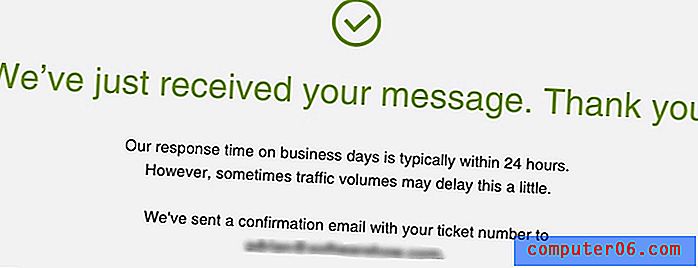
Alternativas a la contraseña fija
1Password: AgileBits 1Password (Windows, Mac, Android, iOS, Linux) es un administrador de contraseñas premium con todas las funciones que recordará y completará sus contraseñas por usted. El plan personal cuesta $ 35.88 / año, la familia (5 miembros de la familia incluidos) cuesta $ 59.88 / año, y el plan del equipo $ 47.88 / usuario / año. No se ofrece un plan gratuito. Lee nuestra reseña.
LastPass: LastPass (Mac, Windows, Linux, Chrome, Firefox, Safari, Internet Explorer, Opera, Microsoft Edge) recuerda todas sus contraseñas, por lo que no tiene que hacerlo. La versión gratuita le ofrece las características básicas, o actualice a Premium por $ 36 / año para obtener opciones de uso compartido adicionales, soporte técnico prioritario, LastPass para aplicaciones y 1 GB de almacenamiento. Los planes familiares son de $ 48 / año (para seis usuarios), y los planes de negocios comienzan en $ 48 / año / usuario.
Dashlane: Dashlane (Windows, Mac, Android, iOS, Linux) es una forma segura y sencilla de almacenar y completar contraseñas e información personal. Administre hasta 50 contraseñas con la versión gratuita o pague $ 39.96 / año por la versión premium. Lee nuestra reseña.
Roboform: Roboform (Windows, Mac, iOS, Android) es un gestor de formularios y relleno de contraseñas que almacena de forma segura todas sus contraseñas y lo conecta con un solo clic. Está disponible una versión gratuita que admite contraseñas ilimitadas, y el plan Everywhere de $ 23.88 / año ofrece sincronización en todos los dispositivos (incluido el acceso web), opciones de seguridad mejoradas y soporte prioritario 24/7. Lee nuestra reseña.
Keeper Password Manager: Keeper (Mac, Windows, Linux, iOS, Android, Chrome, Firefox, Safari, Internet Explorer, Edge, Opera) protege sus contraseñas e información privada para evitar violaciones de datos y mejorar la productividad de los empleados. Hay una gran variedad de planes disponibles, incluido un plan gratuito que admite almacenamiento ilimitado de contraseñas. El plan de paquete máximo cuesta $ 59.97 / año.
McAfee True Key: True Key (Windows, Mac, iOS, Android, Chrome, Firefox, Microsoft Edge) guarda automáticamente e ingresa sus contraseñas, para que no tenga que hacerlo. Una versión gratuita limitada le permite administrar 15 contraseñas, y la versión premium de $ 19.99 / año maneja contraseñas ilimitadas.
Abine Blur: Abine Blur protege su información privada, incluidas las contraseñas y los pagos. Además de la gestión de contraseñas, también ofrece correos electrónicos enmascarados, rellenado de formularios y protección de seguimiento. Una versión gratuita está disponible, y la versión Premium cuesta $ 39 / año básico, o $ 99 / año ilimitado.
Conclusión
Si aún no está utilizando un administrador de contraseñas, es hora de comenzar. Si es un usuario de Windows, Sticky Password ofrece una gran cantidad de funciones por $ 29.99 / año, y eso es más asequible que los administradores de contraseñas comparables. Desafortunadamente, si eres un usuario de Mac, tendrás que pagar la misma cantidad de dinero por un producto inferior. No hay Panel de seguridad, importación ni contraseñas de aplicaciones. No estoy seguro de que muchos usuarios de Apple consideren que valga la pena a menos que también tengan el programa instalado en una PC.
Pero Sticky Password tiene dos ventajas clave sobre la competencia. Te da la opción de sincronizar tus contraseñas en tu red local en lugar de almacenarlas en la nube. Eso atraerá a algunos usuarios conscientes de la seguridad. Y es el único administrador de contraseñas que conozco que le permite comprar el programa directamente, aliviando a los usuarios que sufren fatiga de suscripción, a un precio.
Si está buscando un administrador de contraseñas gratuito, Sticky Password no es la mejor alternativa. Aunque se ofrece un plan gratuito, se limita a un solo dispositivo. La mayoría de nosotros tenemos varias y necesitamos nuestras contraseñas disponibles en todas partes. Sería mejor usar LastPass, cuyo plan gratuito le permite administrar una cantidad ilimitada de contraseñas en múltiples dispositivos. De hecho, el plan gratuito de LastPass es una alternativa atractiva a la prima de Sticky Password.
Si las fortalezas de Sticky Password le atraen, agréguelas a su lista de favoritos. Utilice la prueba gratuita de 30 días para ver si satisface sus necesidades. Pero sospecho que la mayoría de las personas recibirían un mejor servicio de una de las aplicaciones que figuran en la sección Alternativas de esta revisión.
Obtener contraseña fija (50% de descuento)
0/5 (0 Comentarios)